Importați text în formate RTF și DOC
Formatele RTF și DOC (format Microsoft Word) vă permit să utilizați metode destul de complicate de formatare. În consecință, setările de import pentru aceste formate sunt și mai complexe și mai diverse (Figura 9.7).
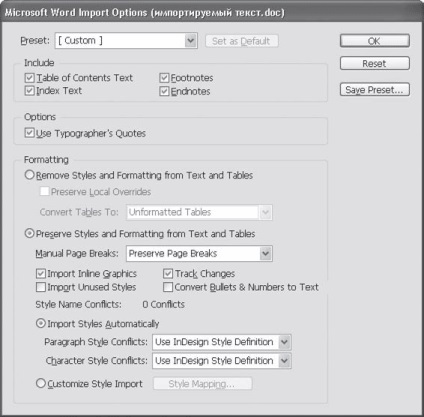
Fig. 9.7. Setări de import text în format RTF
Pentru o operare ușoară, setările utilizate frecvent pot fi salvate prin intermediul butonului Save Preset (Salvare presetare) și apoi folosite prin selectarea din lista derulantă Presetare (Presetare). La începutul lucrării, această listă este goală.
Grupul Include vă permite să alegeți dacă să importați numai textul documentului DOC sau RTF sau să importați fragmente suplimentare.
Mesajul de bifare Text de conținut vă permite să importați un cuprins creat automat în Microsoft Word. Caseta de selectare Text index vă permite să importați indicele alfabetic creat. Notele de subsol și notele finale vă permit să importați două tipuri de note de subsol.
Creat în Microsoft Word dinamic (adică reflectând situația momentană), tabelele de conținut și indicii sunt importate ca text simplu. Nu se vor schimba în funcție de aspect - trebuie să utilizați instrumentele Adobe InDesign pentru a crea indicatori dinamic și tabele de conținut. Subpaginile de subsol vor fi convertite în note de subsol ale Adobe InDesign, renumerotate și plasate pe pagini în conformitate cu aspectul. Notele de la sfârșitul textului vor fi plasate ca text simplu.
Rubrica "Utilizare tipografii citate" din zona Opțiuni este utilizată pentru a înlocui caracterele în inci și picioare cu caracterele folosite în tipografie.
Setările din zona Formatare controlează conversia pielii fișierului importat în formatarea InDesign. În special, aceste setări vă permit să stabiliți dacă stilurile de design vor fi recunoscute și utilizate (vom vorbi despre ele în a treia parte a cărții).
Alegerea principală este determinată de pozițiile comutatoarelor - Eliminați stilurile și formatarea de la text și tabele sau păstrați stilurile și formatați din text și tabele. În funcție de alegerea făcută, avem la dispoziție diferite setări suplimentare - fie cele care se referă la conversia de proiectare, fie cele care se referă la eliminarea acesteia.
Preferând să eliminăm designul, putem totuși să păstrăm o parte din acesta. Caseta de selecție Conservare locală suprascrie vă permite să salvați proiectul specificat manual pentru cuvinte individuale de paragraf. Astfel, distrugând proiectarea paragrafului ca întreg, putem salva selecția.
Lista de transformare a tabelelor convertite vă permite să configurați conversia tabelelor care pot fi găsite în textul RTF și DOC. Opțiunea Tabele neformate transformă tabelele - în mod corect - în tabelele InDesign, fără un design special. Opțiunea Text necomortizat în loc de tabele utilizează linii separate de text, unde textul din diferite celule este separat de file.
Dacă alegeți să salvați formatarea textului, vom avea acces la mai multe setări. Va trebui să specificăm ce metode de formatare vor fi salvate și cum vor fi utilizate de program.
Lista derulantă Manual Breaks Page (Pagini rupte) gestionează modul în care va fi procesată paginarea contribuită de utilizator. (Acest lucru nu se aplică, de exemplu, la rubricile care încep cu o pagină nouă - astfel de efecte sunt obținute folosind setările paragrafelor.) Există trei opțiuni disponibile pentru noi:
• Păstrați pauze de pagină, în care partiția va fi salvată;
• Conversia la rupturile coloanelor, în care textul după pauză poate începe cu o coloană nouă (sau dintr-un cadru text nou) și nu neapărat pe o pagină nouă;
• No Breaks, în care toate informațiile despre paginare sunt distruse.
Caseta de selectare Import Inline Graphics vă permite să importați imagini inserate în interiorul liniei între litere - această tehnică este utilizată, de regulă, pentru a simula simboluri rare sau unice. Firește, în acest caz, este recomandat să importați imagini astfel încât "scufundările" să nu apară în text.
Următoarele setări se aplică importului de stiluri de design. care vor fi discutate în a treia parte a cărții.
Câmpul de import nefolosit pentru stiluri vă permite să includeți în document toate stilurile documentului importat, indiferent dacă acestea sunt utilizate în text. Dacă caseta de validare este șters, stilurile vor fi adăugate la documentul Adobe InDesign așa cum apar în text.
Bifând caseta de selectare Convert Bullets Numerele de text (Conversie liste cu marcatori și numerotate în text), noi de import numerotate și liste ca text cu marcatori, nu ca o numerotate sau cu buline paragrafe InDesign. Acest lucru vă permite să transferați mai exact proiectul documentului original, dar face imposibilă, de exemplu, să renumiți automat paragrafele după adăugarea sau ștergerea textului.
Linia Conflicții nume de stil vă permite să aflați dacă documentul de stil importat conține numele deja utilizate în documentul Adobe InDesign. În dreapta, numărul de astfel de conflicte este afișat (în figura 9.7 nu există conflicte și nu există costuri). Pentru a rezolva conflictele, există două poziții de comutare - Import Styles Automatic și Customize Import Style.
În cel de-al doilea caz, putem folosi butonul Style Mapping pentru a determina ce stiluri ale documentului importat se vor potrivi cu stilurile documentului InDesign. În primul caz, Adobe InDesign va adăuga noi stiluri la document, iar dacă apar conflicte, urmați cele două liste derulante de mai jos.
Conflictele stilului de paragraf și conflictele de stil de caracter vă permit să personalizați conversia a două tipuri de stiluri individuale. Pentru fiecare dintre vizualizări, puteți alege una dintre cele trei valori:
• Utilizați definiția stilului InDesign - dacă stilurile se potrivesc, se va utiliza designul creat în InDesign;
• Redefiniți stilul InDesign - dacă stilurile se potrivesc, stilul InDesign va fi modificat pentru a se potrivi cu stilul documentului importat;
• Redenumire automată - dacă stilurile se potrivesc, numele stilului documentului importat va fi modificat pentru a evita conflictul.
Articole similare
Trimiteți-le prietenilor: